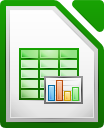In LibreOffice hai una cella con all’interno dei dati formattati in formato testo che vuoi convertire in numero?
La cosa non è immediata come lo è con Microsoft Office (lì basta selezionare le celle, cliccare sul pulsantino a comparsa ![]() e selezionare converti in numero)
e selezionare converti in numero)
Te ne sei accorto perché magari:
– non riesci ad ordinare quei campi
– non ti basta formattare la cella interessata come numero
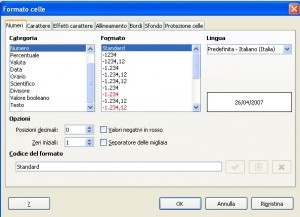
– c’è un noioso apice nel campo valore delle cella
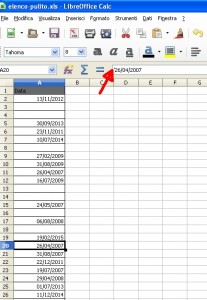
Ecco, il problema è lì, proprio quell’apice.
Su una singola cella prova ad eliminarlo. Poi prova a formattare il valore come numero, se LibreOffice non lo ha già interpretato automaticamente come tale.
E se hai migliaia di celle che fai?
Modifichi il valore cella per cella?
No, prova a fare così.
Seleziona la colonna contenente le celle che vuoi lavorare
Modifica>Cerca e sostituisci… (Ctrl+F)
Cerca: .*
Sostituisci con: &
Altre opzioni
Controllare le caselle di controllo “Espressione regolare” e “Solo nella selezione”.
Fai clic su “Sostituisci tutto”
(Ho spudoratamente copiato pari pari la procedura da questa interessante discussione)
Testato personalmente, funziona al 100%. 😉